Melhor maneira de gravar vídeos de treinamento no PC
Muitas coisas no local de trabalho exigem treinamento, e um vídeo é um excelente meio para compartilhar esse conhecimento. Vídeos de treinamento podem definir a base de como uma corporação funciona. Esses vídeos de treinamento ajudam os funcionários a entender as tarefas e processos importantes e a familiarizar todos com os objetivos corporativos.
Criar um vídeo de treinamento ficou mais fácil, pois existem várias opções de software disponíveis no mercado para gravar vídeos de treinamento na tela.
Os vídeos de treinamento oferecem benefícios que superam os manuais e módulos de treinamento simples. Além disso, eles fornecem informações importantes aos funcionários melhor do que a maioria dos manuais de treinamento. Os cursos em vídeo são mais interativos e facilitam a compreensão do conteúdo.
Apresentações de slides e módulos de treinamento somente de voz não atraem a atenção necessária para ensinar operações essenciais que os funcionários precisam saber. Um estudo mostrou que os formandos de módulos de voz retêm apenas 12% do que aprenderam.
Os mesmos viram um vídeo digital com retenção de até 85%. O treinamento em vídeo fornece consistência e todos os funcionários aprenderão os mesmos procedimentos e técnicas passo a passo para seu trabalho. Todos têm acesso às mesmas informações e podem assistir novamente a qualquer coisa que perderam ou não entenderam. Ter essa consistência no treinamento promoverá e melhorará o desempenho do trabalho da empresa.
Crie uma experiência envolvente para vídeos de treinamento
Ensinar as pessoas a fazer algo por meio de vídeo não é tão simples, é preciso encontrar um equilíbrio entre educação, inspiração e entretenimento. Para criar vídeos de treinamento eficientes e acessíveis, existem poucas soluções para capturar a gravação da tela.
Aqui estão algumas dicas para gravar vídeos de treinamento no PC, criar e compartilhar o vídeo de treinamento envolvente, o que aumentará a produtividade da sua organização.
Passo 1: Escolha um tópico
Muitas coisas no local de trabalho exigem treinamento, e um vídeo é um excelente meio para compartilhar esse conhecimento. Ótimos vídeos começam com um ótimo planejamento. Comece reservando algum tempo para escolher um tópico para o seu público. Alguns exemplos podem ser demonstrações de segurança no local de trabalho, integração de funcionários, procedimentos de admissão ou protocolos de conformidade.
Passo 2: Quadro de histórias e/ou roteiro
Ao decidir seu tópico final que você optará por gravar vídeos de treinamento gratuitamente, opte por fazer um roteiro simples para que você possa visualizar o que deseja mostrar. Além disso, alguns esboços muito básicos ou imagens podem melhorar a aparência. Também é uma boa ideia preparar um quadro, ou você também pode optar por um papel escrito de coisas que você prefere dizer.
Algo como um conjunto de pontos de discussão é uma boa maneira de garantir que nada seja deixado de fora quando se opta por gravar o vídeo.
Passo 3: Capture seus vídeos
Com um roteiro em mãos, você está pronto para configurar a gravação e capturar suas imagens usando o software gravador de tela. Certifique-se de coletar todos os suprimentos ou ferramentas de que precisa e tê-los prontamente disponíveis antes de iniciar a gravação do vídeo. Prepare seu local de gravação e comece a gravar o vídeo.
Se você for gravar sua voz, certifique-se de falar claramente em um volume consistente. Mantenha a cabeça na mesma distância do microfone e tente reduzir o eco o máximo possível.
Passo 4: Edite seu vídeo
Depois de terminar a captura de vídeo, é hora de editar no software. Ao editar seu vídeo, siga as regras básicas de edição. Não tenha medo de recortar as seções desnecessárias. Use o quadro-chave básico para ampliar os detalhes. Altere a velocidade se for necessário.
Você pode adicionar legendas e anotações ao seu vídeo. Se desejar, você também pode recortar e girar o vídeo. Após a edição, você pode exportar o arquivo de vídeo em sua área de trabalho ou compartilhar diretamente nas plataformas de mídia social.
Melhor maneira de gravar vídeos de treinamento
O Wondershare DemoCreator é o melhor software de gravação de vídeos de treinamento que pode ser usado gratuitamente. Com este software, você pode começar a gravar usando um microfone, webcam e a tela do seu computador. Você pode obter controle total sobre as opções de gravação de tela e definir preferências avançadas, como aceleração de GPU, codecs de áudio e atalhos. Além disso, com sua interface completa de editor de vídeo, você pode importar todas as suas mídias visuais e de áudio nas faixas da linha do tempo.
Aqui, você pode conferir como o vídeo ficou e pode ajustar as propriedades completas no lado direito da tela. À esquerda, você pode procurar o modelo mais recente disponível para adicionar títulos, transições entre mídia e efeitos de cursor. O DemoCreator também inclui tela verde. Sempre que quiser o fundo verde em sua gravação de vídeo, você pode arrastar e soltar o efeito.
O DemoCreator permite que você capture todos os diferentes ativos digitais e grave seu vídeo em tempo real. É muito importante entender o processo de gravação. Ao contrário do vídeo tradicional onde você grava seu vídeo em uma câmera, ele armazena no computador e você pode escolher remover o áudio ou não. Você pode importar todos os seus vídeos para edição também.
Passos para gravar vídeos de treinamento com o Wondershare DemoCreator:
Passo 1: Baixe e configure
Para começar, acesse o Google Chrome e procure o programa. Clique duas vezes no arquivo baixado e instale o programa. Uma vez instalado, clique em reiniciar.
Passo 2: Grave sua tela

Será exibido um painel de controle na parte inferior da tela que ajudará a fazer algumas pré-configurações antes de iniciar sua gravação. Agora você verá o botão de gravação e o temporizador na parte superior.
Passo 3: Edite seu vídeo
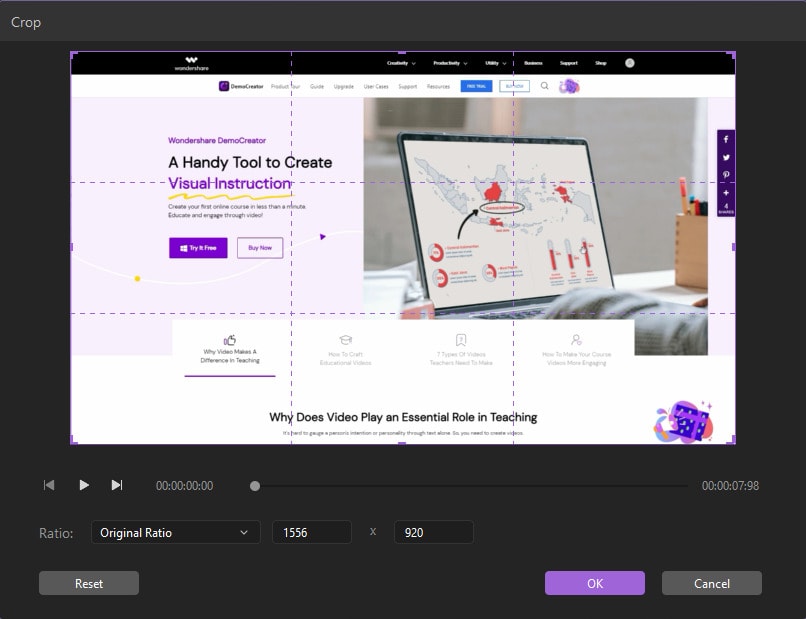
Depois de terminar a gravação, o editor de vídeo começará a exportar sua gravação automaticamente para a próxima edição. Arraste o vídeo para a linha do tempo para ativar todos os seus recursos.
Passo 4: Exporte e compartilhe
Depois de editar seu vídeo, vá para as opções de exportação na parte superior para exportar seu vídeo para MP4, MOV ou MP3. Depois que o processamento estiver concluído, seu vídeo de treinamento estará pronto para ser compartilhado.
Conclusão:
Criar vídeos de treinamento pode ser uma ótima maneira não apenas de educar as pessoas, mas também de melhorar suas habilidades de edição e criação de conteúdo. Você pode personalizar a maneira como fornece informações e experimentar os tópicos que talvez nunca tenha tentado abordar de outra forma.
No processo, você pode até aprender habilidades que podem ajudá-lo a se tornar mais versátil. Além disso, o treinamento em vídeo economiza tempo e aumenta a produtividade.

O Gravador de Tela tudo-em-um e Editor de Vídeo
- Gravar simultaneamente o tela do ambiente de trabalho e a webcam
- Edite clipes gravados rapidamente com uma ampla gama de ferramentas profissionais
- Muitos modelos e efeitos integrados
- Exporte para MP4, MOV, MKV, GIF e vários formatos
 Download seguro
Download seguro


David
chief Editor